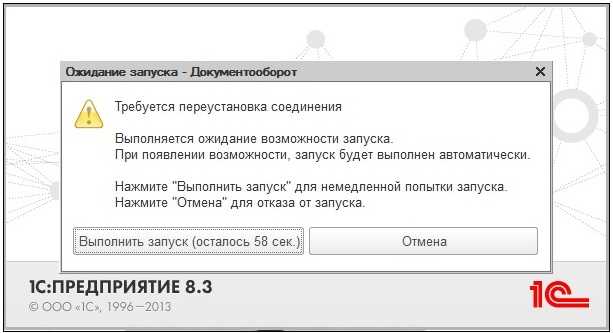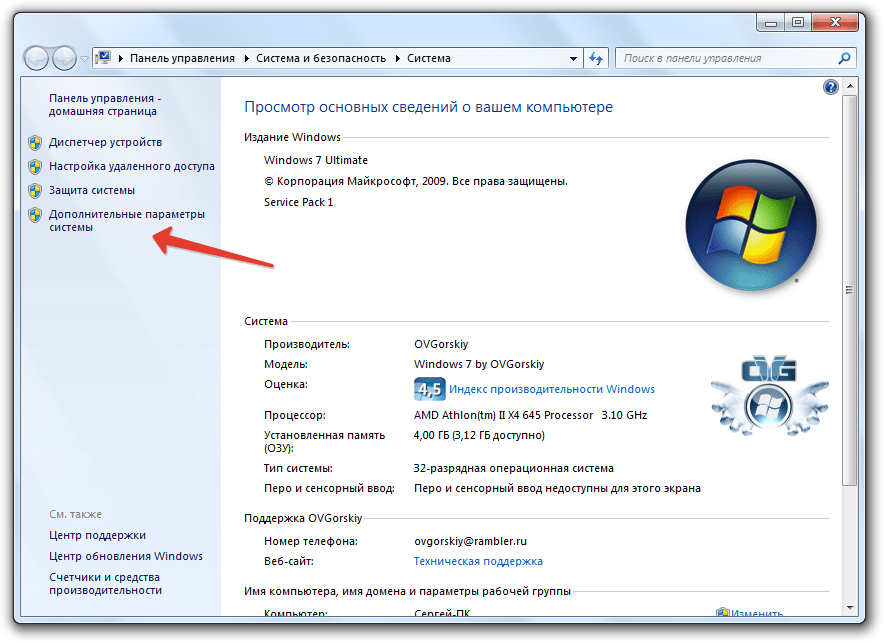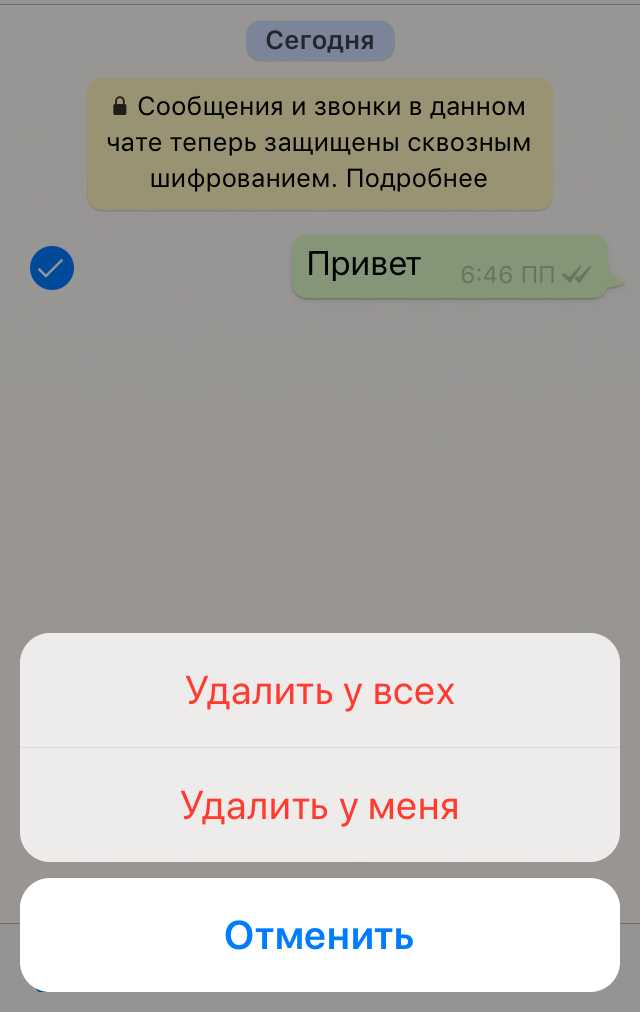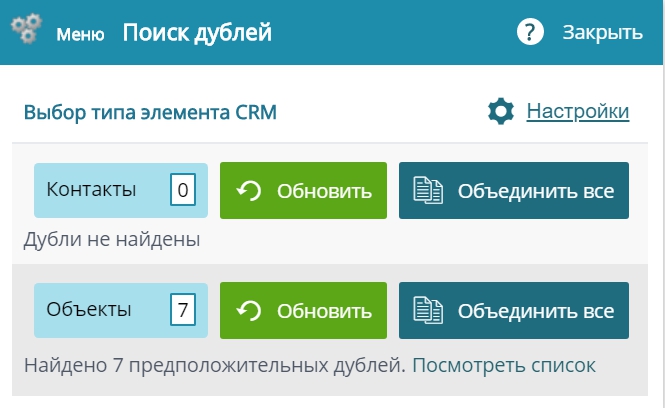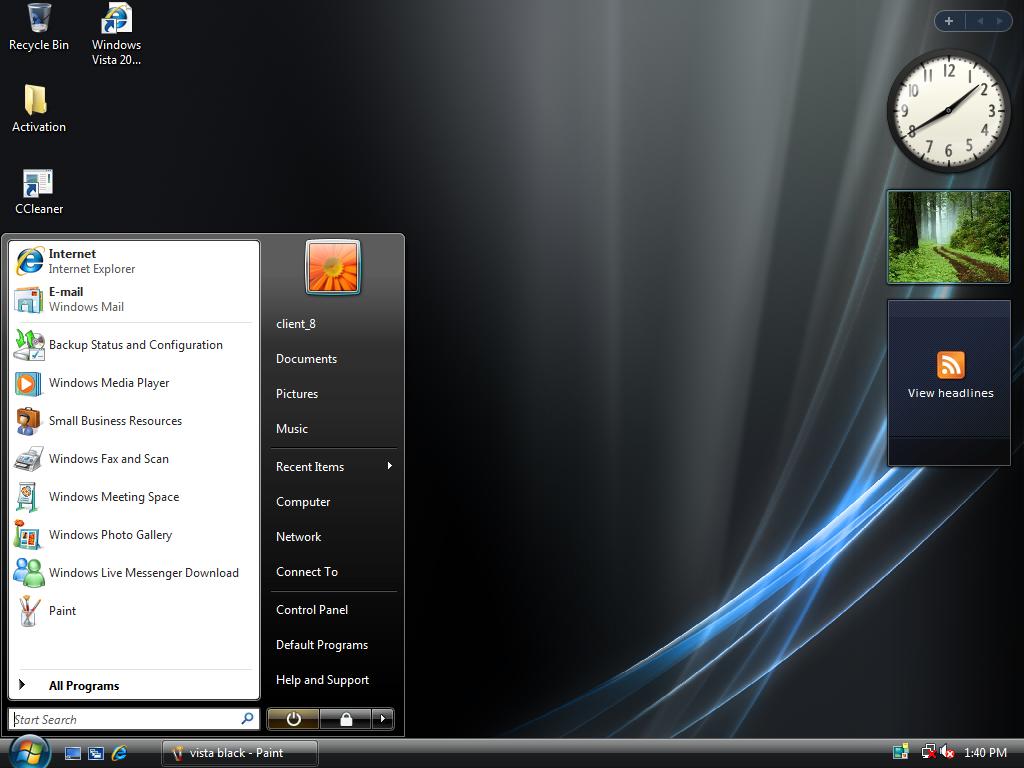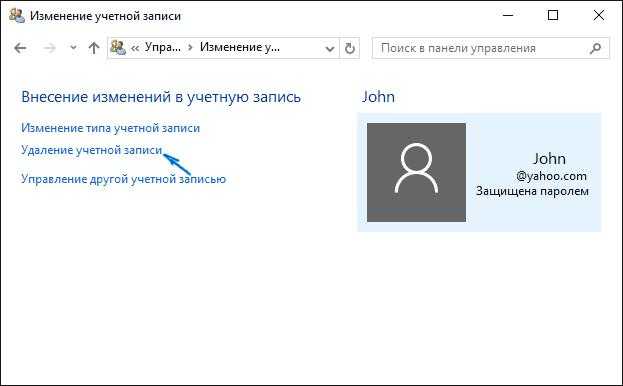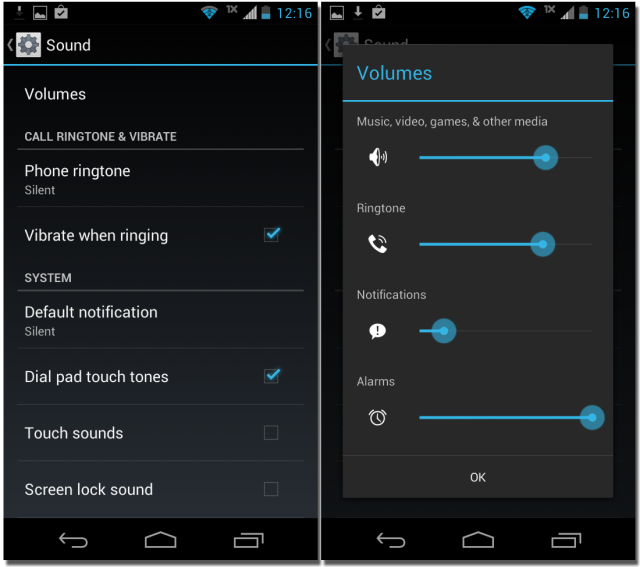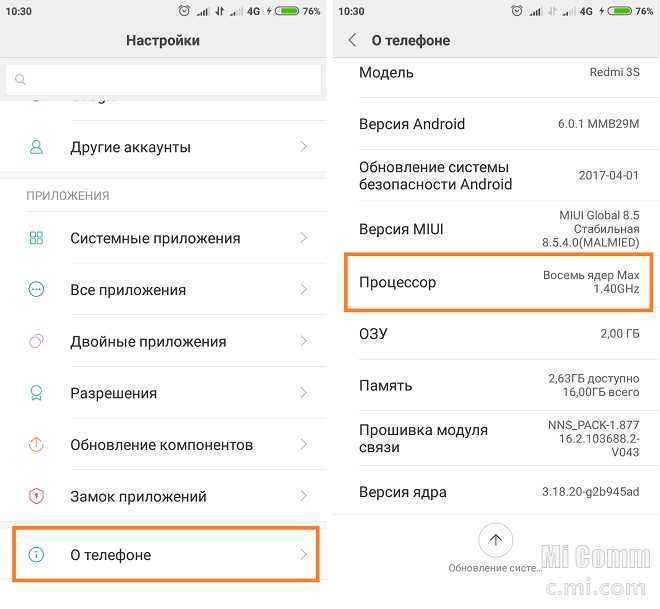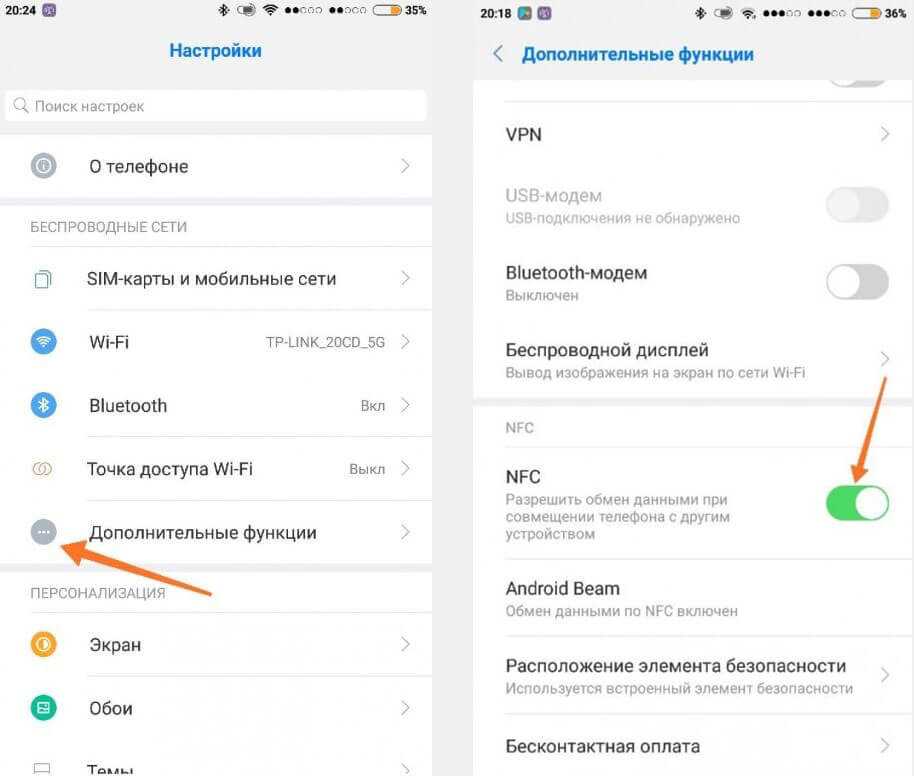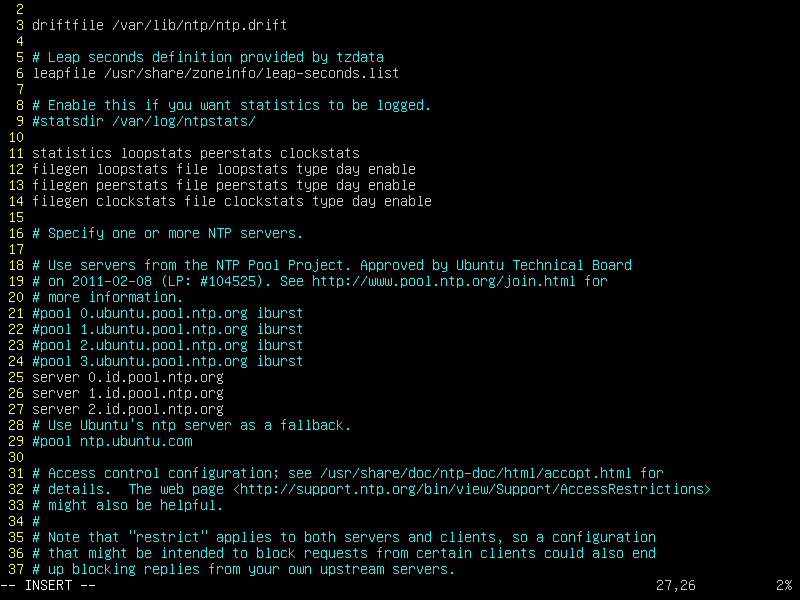Прочитан успешно ошибка соединения с менеджером лицензий
Ошибка соединения с менеджером лицензий 1с 8.3
Что бы запустить приложение на основе 1С нужна лицензия. При единоличном использовании указанной платформы, понятно какие действия необходимо совершить (скачать, установить, создать конфигурацию, активировать программу). При использовании приложения несколькими пользователями одновременно возникает вопрос что сделать, что бы лицензии распространялись и были доступны всем?
Существует такое понятие как сетевые лицензии, предназначенные для многих юзеров одновременно. При установке на один компьютер, сложностей не возникает. Как сказано ранее — установил, обновил и работаешь. Когда компьютеров сотни, в дело вступают аппаратные лицензии, для которых существует специальная программа, а именно — менеджер лицензий 1С.
Причины ошибки
Для определения путей решения возникших проблем, сперва следует разобраться с чем имеем дело. Лицензия 1С — официальное разрешение, позволяющее работать в указанной программе. Что бы установить лицензию, следует проделать следующие действия:
После установки 1С следует установить лицензионный ключ. Менеджер лицензий открывается через пункт «менеджер лицензий», что отображается после нажатия на «меню»-> «сервис». Для того, чтобы установить ключ следует нажать на кнопку «добавить», далее открыть появившийся файл, после выбора файла на компьютер будет установлена лицензия 1С.
Выделим несколько причин ошибок:
- Отсутствует сетевое подключение к серверу
- Сервер заражен вирусами
- Антивирус блокирует соединение
- Менеджеру не подходит установленная лицензия
- Лицензия устарела/ неофициальная
Решение ошибки
Для определения какая именно из вышеуказанных причин имеет место быть, следует их разобрать по очереди:
- Проверьте кабель и сетевую карту. Зачастую вследствии перебитого кабеля, компьютеры не могут связаться друг с другом, в связи с чем возникают ошибки соединения. Указанную причину стоит проверить первым пунктом.
- Установите антивирус и осуществите полное сканирование сервера на вируса. Возможно вредоносный код повредил один из основных файлов 1С, в следствии чего связь не может быть установлена
- Внесите в список исключений exe файлы 1С.
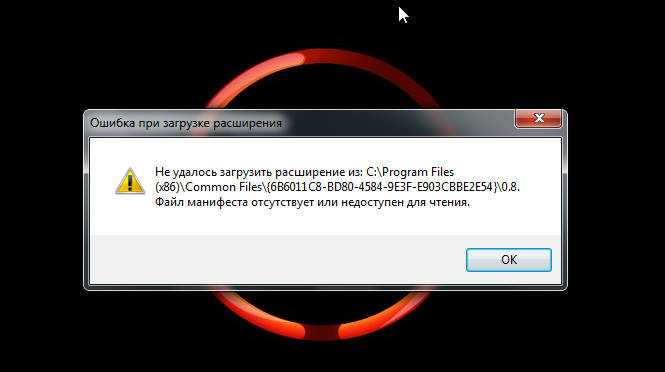 То же самое проделайте с установленным фаерволом и брендмауэром виндоус. Что-то из перечисленного может блокировать доступ к удаленному компьютеру, в связи с чем возникает ошибка соединения.
То же самое проделайте с установленным фаерволом и брендмауэром виндоус. Что-то из перечисленного может блокировать доступ к удаленному компьютеру, в связи с чем возникает ошибка соединения. - Более новые версии требуют обновленных лицензий. Последняя, должна иметь запись в своем реестре на разрешение использования 1С продукта.
- Необходимо покупать/скачивать лицензии только с официального сайта 1С (касается других программ), т.к. можно скачать пиратскую версию, которая просто будет устаревшей и не позволит использовать версию приложения, которым вы пользуетесь.
При выявлении ошибки и определения в следствии чего она происходит, а также после устранения проблемы — следует осуществить перезагрузку сервера.
Пункт 2 касательно вирусов — советуем проделать с каждым рабочим компьютером, т.к. в результате появления вирусов, последние могли распространится по сети, заражая один пк за другим.
Понравилась статья? Поделиться с друзьями:
1С 8.
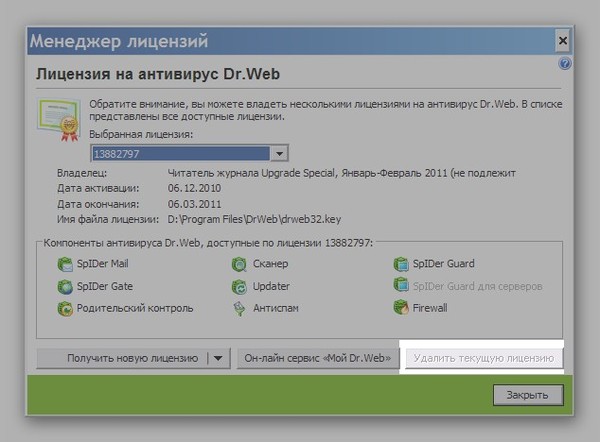 2 УП : Ошибка программного лицензирования. Ошибка привязки программной лицензии к компьютеру » Администрирование » FAQ 1С 8.2 УП : » HelpF.pro
2 УП : Ошибка программного лицензирования. Ошибка привязки программной лицензии к компьютеру » Администрирование » FAQ 1С 8.2 УП : » HelpF.pro+5
Устанавливаем на сервер лицензию на 20 раб. мест, проходит все этапы и пишет что лицензия получена.
Но в программу 1С не заходит, выдает что как-будто изменилась конфигурация компьютера: Ошибка программного лицензирования. Ошибка привязки программной лицензии к компьютеру
Точно ни кто и ничего не менял в компьютере, пробовал удалять лицензию и делать восстановление - опять просит лицензию
Подробное описание ошибки:
- Не найдена лицензия. Не обнаружен ключ защиты программы или полученная программная лицензия!
- по причине:
- Поиск лицензии на клиенте:
- локальный ключ недоступен: Status=-10, ORGL8 Локальный, не установлен
- Ошибка программного лицензирования.
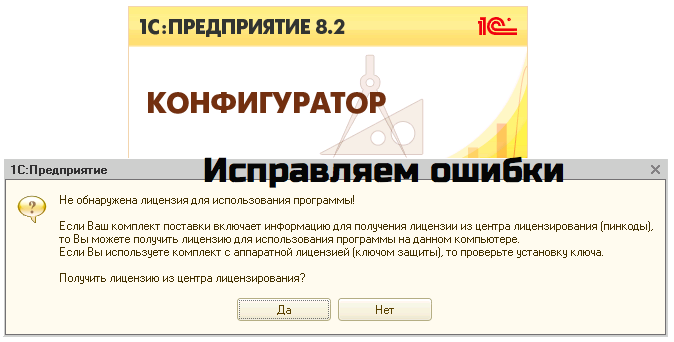 Файл программной лицензии не предусматривает возможность запуска клиентских приложений 1С:Предприятия или внешних соединений: file://C:/ProgramData/1C/licenses/20170928112353.lic
Файл программной лицензии не предусматривает возможность запуска клиентских приложений 1С:Предприятия или внешних соединений: file://C:/ProgramData/1C/licenses/20170928112353.lic - Ошибка программного лицензирования. Ошибка привязки программной лицензии к компьютеру: file://C:/ProgramData/1C/licenses/20180305020153.lic
- После получения лицензии удалены:
- DISK_2: SYNOLOGY iSCSI Storage SCSI Disk Device, SCSI\DISK&VEN_SYNOLOGY&PROD_ISCSI_STORAGE\1&1C121344&0&000100, 512, 63, 110307, 255, 28128285, 1772081955, 907305960960
- DISK_0: HP LOGICAL VOLUME SCSI Disk Device, SCSI\DISK&VEN_HP&PROD_LOGICAL_VOLUME\5&13B98741&0&000600, 512, 63, 29180, 255, 7440900, 468776700, 240013670400
- BIOS_0: HP, 20171002000000.000000+000, U23, 2, 8
- NET_10: [00000011] HPE Ethernet 1Gb 2-port 332i Adapter, 94:18:82:33:49:00
- NET_9: [00000010] HPE Ethernet 1Gb 2-port 332i Adapter, 94:18:82:33:49:01
- В текущей конфигурации компьютера имеются:
- DISK_0: HP LOGICAL VOLUME SCSI Disk Device, SCSI\DISK&VEN_HP&PROD_LOGICAL_VOLUME\5&13B98741&0&000600, 512, 63, 21884, 255, 5580420, 351566460, 180002027520
- DISK_3: SYNOLOGY iSCSI Storage SCSI Disk Device, SCSI\DISK&VEN_SYNOLOGY&PROD_ISCSI_STORAGE\1&1C121344&0&000000, 512, 63, 248029, 255, 63247395, 3984585885, 2040107973120
- DISK_2: HP LOGICAL VOLUME SCSI Disk Device, SCSI\DISK&VEN_HP&PROD_LOGICAL_VOLUME\5&13B98741&0&000400, 512, 63, 26107, 255, 6657285, 419408955, 214737384960
- DISK_1: HP LOGICAL VOLUME SCSI Disk Device, SCSI\DISK&VEN_HP&PROD_LOGICAL_VOLUME\5&13B98741&0&000500, 512, 63, 95489, 255, 24349695, 1534030785, 785423761920
- NET_10: [00000011] HP Ethernet 1Gb 2-port 332i Adapter, 94:18:82:33:49:00
- NET_9: [00000010] HP Ethernet 1Gb 2-port 332i Adapter, 94:18:82:33:49:01
- BIOS_0: HP, 20170117000000.
 000000+000, U23, 2, 8
000000+000, U23, 2, 8 - локальный ключ недоступен: Status=-10, ORG8A Локальный, не установлен
- локальный ключ недоступен: Status=-10, ORG8B Локальный, не установлен
- nethasp.ini: C:/Program Files/1cv8/conf/nethasp.ini, прочитан успешно, ошибка соединения с менеджером лицензий: Net Status=0, System Error=0, Warning=15, ORGL8 Сетевой, не установлен
- nethasp.ini: C:/Program Files/1cv8/conf/nethasp.ini, прочитан успешно, ошибка соединения с менеджером лицензий: Net Status=0, System Error=0, Warning=15, ORG8A Сетевой, не установлен
- nethasp.ini: C:/Program Files/1cv8/conf/nethasp.ini, прочитан успешно, ошибка соединения с менеджером лицензий: Net Status=0, System Error=0, Warning=15, ORG8B Сетевой, не установлен
- Поиск лицензии на сервере:
- локальный ключ недоступен: Status=-100, ORGL8 Локальный, не установлен
Решение:
Удалите на компьютере все файлы 1cv8conn. pfl
pfl
Если после этого лицензия не найдена - восстановите ее по активному пин-коду.
После удачного входа, увидеть лицензию можно здесь:
Разместил: all4cf Версии: | 8.2 УП | 8.3 | Дата: Прочитано: 32351
+5
Журнал транзакций для базы данных "db_buh" переполнен. Причина: "LOG_BACKUP". HRESULT=80040E14 36
При обновлении бухгалтерии, на этапе сохранения, получил следующую ошибку: Каталог не обнаружен v8srvr://sql/acc_main/configsave/e0666db2-45d6-49b4-a200-061c6ba7d569.6b9d6525-ee94-4e13-b73d-82d3e8e8441d по причине: Каталог не обнаружен Confi
При заполнении регламентированных отчетов, неверно отображается штрих-код 0
Скорее всего у вас не установлена или установлена старая версия шрифта EanGnivc. Для корректного отображения штрих-кода нужно: 1.
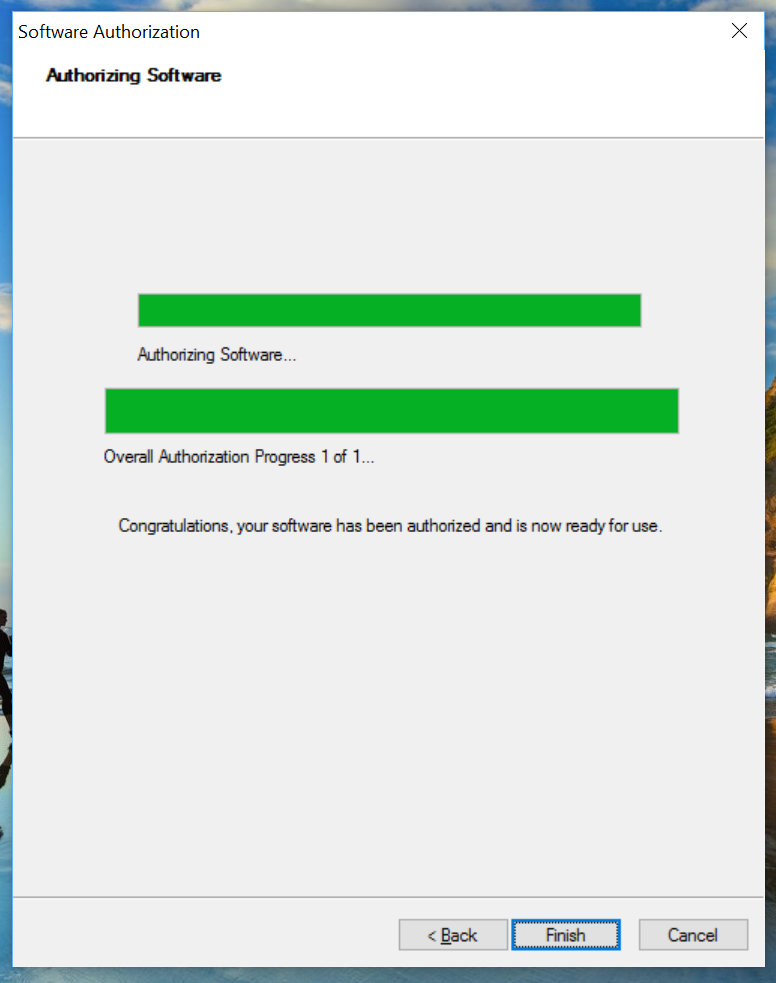 Скачать последнюю версию шрифта, например, здесь (скачать Файл шрифта EanGnivc) или взяв из нового дистрибутива конфи
Скачать последнюю версию шрифта, например, здесь (скачать Файл шрифта EanGnivc) или взяв из нового дистрибутива конфиПосмотреть все результаты поиска похожих
Вы не можете отправить комментарий анонимно, пожалуйста войдите или зарегистрируйтесь.
Как устранить проблемы с подключением к серверу лицензий?
Описание проблемы:
Я являюсь администратором сервера лицензий и настроил сервер лицензий для PLECS. Когда пользователи пытаются запустить PLECS на клиентском компьютере, они получают одну из следующих ошибок:
- Не удается подключиться к системе сервера лицензий.
- Сервер лицензий не работает или не отвечает.
- Демон нужного поставщика не работает или не отвечает.
- Не удается прочитать данные из системы сервера лицензий.
- Неверные возвращенные данные из системы сервера лицензий.
Решение:
Приведенные выше сообщения об ошибках указывают на то, что PLECS не может связаться с менеджером лицензий и/или демоном поставщика, работающим на сервере. Возможные причины:
Возможные причины:
- Сервер вообще не работает.
- Менеджер лицензий не запущен.
- Брандмауэр блокирует связь между клиентом и менеджером лицензий.
Следующие шаги позволяют точно определить любую из этих проблем.
Убедитесь, что сервер лицензий действительно работает.
Изучите файл журнала отладки сервера лицензий. Если вы не знаете, что такое файл журнала отладки или где его найти, ознакомьтесь с нашими инструкциями по установке (для Windows и Linux).
Если сервер лицензий запущен успешно, вы увидите строки, подобные этим (строки итогового журнала (SLOG) опущены):
12:32:10 (lmgrd) Лицензирование FlexNet ( v11.13.1.3 build 176543 x64_n6) запущен на AMPERE (IBM PC) 12:32:10 (lmgrd) Copyright (c) 1988-2015 Flexera Software LLC. Все права защищены. 12:32:10 (lmgrd) Всемирная паутина: http://www.flexerasoftware.com 12:32:10 (lmgrd) Файл(ы) лицензии: C:\PLECS_License_Manager\plexim.lic 12:32:10 (lmgrd) lmgrd TCP-порт 27000 12:32:10 (lmgrd) Запуск демонов поставщиков... 12:32:10 (lmgrd) Запуск демона вендора на порту 51112 12:32:10 (lmgrd) Использование порта демона поставщика 1702, указанного в файле лицензии 12:32:10 (lmgrd) Запущен плексим (pid 2644) 12:32:10 (plexim) Лицензирование FlexNet версии v11.13.1.3 сборка 176543 x64_n6 12:32:12 (plexim) Сервер запущен на AMPERE для: plecsedit 12:32:12 (плексим) ВНЕШНИЕ ФИЛЬТРЫ ВЫКЛЮЧЕНЫ 12:32:12 (lmgrd) plexim с использованием TCP-порта 51112
Убедитесь, что диспетчер лицензий и демон поставщика обновлены до последней версии, опубликованной на нашей странице загрузки. (Менеджер лицензий также может иметь более новую версию, например, если он используется совместно с другим приложением.)
Обратите внимание на номера портов, выделенные жирным шрифтом, так как они понадобятся вам ниже.
Если в файле журнала отладки сообщается о проблеме, подобной приведенным ниже строкам, вам необходимо сначала решить эту проблему.
12:32:12 (lmgrd) плексим завершился со статусом 34 (недопустимый хост) 12:32:12 (lmgrd) Исправьте проблему и перезапустите демоны.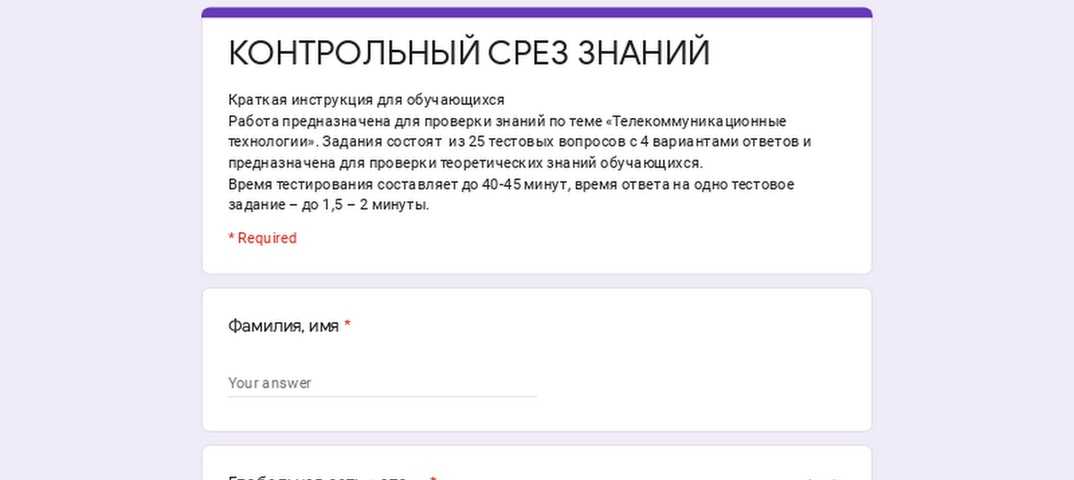
Подтверждение того, что файл клиентской лицензии указывает на правильный сервер лицензий
Клиентский файл network.lic имеет следующий синтаксис:
СЕРВЕРЛЮБОЙ <порт> USE_SERVER
Заполнитель
> nslookup <сервер лицензий> Сервер: <что-то> Адрес: <что-то> Имя: <сервер лицензий> Адрес:
Если вы получили ответ Несуществующий домен или NXDOMAIN, обратитесь за помощью к сетевому администратору или замените имя хоста в файле клиентской лицензии на IP-адрес.
Заполнитель 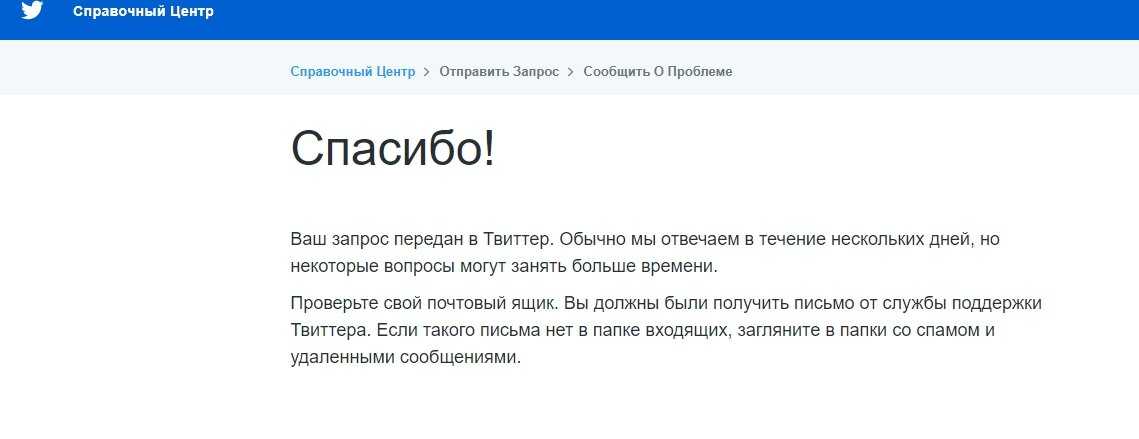 Если он опущен, TCP-порт lmgrd (как показано в файле журнала отладки выше) должен находиться в диапазоне 27000-27009.. Если задан
Если он опущен, TCP-порт lmgrd (как показано в файле журнала отладки выше) должен находиться в диапазоне 27000-27009.. Если задан
Подтвердите, что клиентский компьютер может подключаться к TCP-портам, используемым сервером лицензий.
Используйте команду TELNET на клиенте, чтобы проверить, может ли клиент подключиться к TCP-портам, используемым менеджером лицензий и демоном поставщика. В Windows сначала может потребоваться включить клиент Telnet (см. Windows 7: включение клиента Telnet или Windows 10: включение клиента Telnet). Введите следующие команды (заменив числа 27000 и 51112 фактическими номерами TCP-портов lmgrd и plexim): 9]'.
Нажатие Ctrl-C или Ctrl-] с последующей командой quit разорвет соединение.
Если вместо этого вы получаете сообщение об ошибке Отказано в соединении или Ошибка подключения для любой из команд, в вашей компьютерной сети возникла проблема, скорее всего, из-за брандмауэра, который блокирует соединение.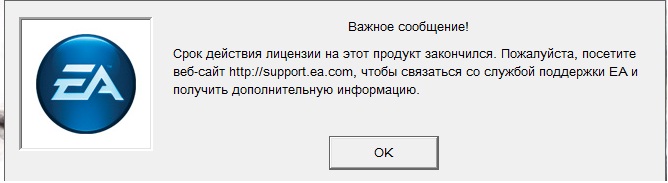 Обратитесь за помощью к сетевому администратору.
Обратитесь за помощью к сетевому администратору.
Дополнительные сведения
Если все описанные выше диагностические шаги выполнены успешно, а PLECS по-прежнему сообщает об ошибках подключения, может иметь место один из следующих двух случаев.
- Конфликт с другими менеджерами лицензий, работающими на том же сервере
Если вы используете несколько менеджеров лицензий с разными версиями программного обеспечения на одном сервере, может случиться так, что два менеджера лицензий используют один и тот же номер порта TPC — один для IPv4 и другое для IPv6. В этой ситуации клиент PLECS может всегда подключаться не к тому менеджеру лицензий.
Чтобы решить эту проблему, используйте выделенные номера портов для диспетчера лицензий lmgrd и демона поставщика. Подробности см. в инструкциях по установке (для Windows и Linux). - Тайм-аут TPC из-за медленной сетевой связи
По умолчанию время ожидания TCP-соединений между клиентом и сервером лицензий истекает через 0,1 секунды. Это может быть слишком коротким, если у вас медленная сеть или если клиент и сервер находятся далеко друг от друга. В клиентах Windows вы можете определить переменную среды FLEXLM_TIMEOUT, указывающую время ожидания TPC в микросекундах.
Это может быть слишком коротким, если у вас медленная сеть или если клиент и сервер находятся далеко друг от друга. В клиентах Windows вы можете определить переменную среды FLEXLM_TIMEOUT, указывающую время ожидания TPC в микросекундах.
Чтобы увеличить время ожидания до 1 секунды, установите для FLEXLM_TIMEOUT значение 1000000.
Все еще нужна помощь?
Если вам все еще нужна помощь, отправьте письмо по адресу
Укажите следующую информацию:
- Файл серверной лицензии plexim.lic, установленный на сервере лицензий
- Файл журнала отладки сервера лицензий
- Файл клиентской лицензии network.lic, установленный на клиенте
- Точное сообщение об ошибке на клиенте
- Протокол диагностических шагов, описанных выше
Категории:
License Manager
Невозможно подключиться к ArcGIS License Manager
Назад к результатам
Распечатать Делиться
Будьте первыми, кто получит обновления поддержки
Хотите знать о последних технических материалах и обновлениях программного обеспечения?
Получать уведомления
Наверх
Описание
При попытке использовать продукт ArcGIS с лицензией на одновременное использование пользователи не могут подключиться к ArcGIS License Manager, что препятствует использованию таких продуктов ArcGIS, как ArcMap, ArcGIS Pro и ArcCatalog.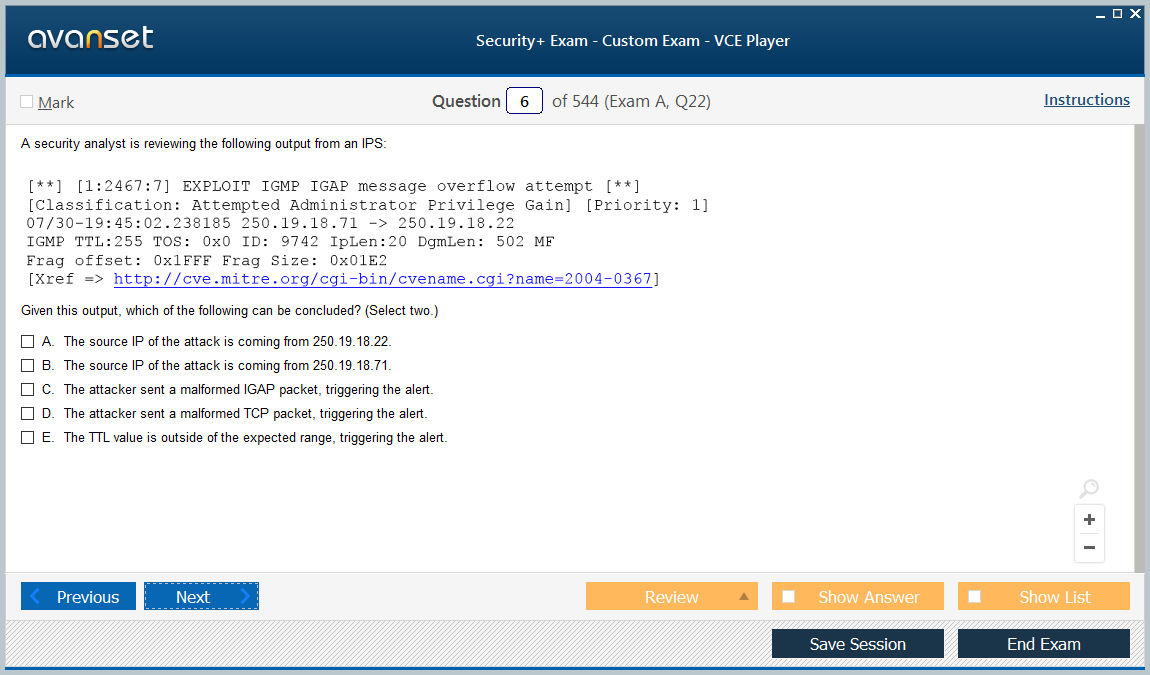 Запуск этих продуктов может привести к их зависанию или невозможности загрузки.
Запуск этих продуктов может привести к их зависанию или невозможности загрузки.
Причина
Существуют различные причины, по которым пользователь не может подключиться к ArcGIS License Manager, некоторые из которых перечислены ниже:
- Версии ArcGIS License Manager и клиентского программного обеспечения несовместимы.
- ArcGIS License Manager не запущен.
- Сервисы ArcGIS License Manager или FlexNET не запущены.
- Для подключения используется неверный IP-адрес ArcGIS License Manager.
- Для подключения к ArcGIS License Manager используются неверные порты
- Брандмауэр не настроен для разрешения подключений к ArcGIS License Manager.
Решение или обходной путь
Ниже описаны шесть решений для устранения неполадок и решения проблем с подключением к ArcGIS License Manager. Следуйте решениям в том порядке, в котором они представлены, и пытайтесь подключиться к ArcGIS License Manager после каждого решения.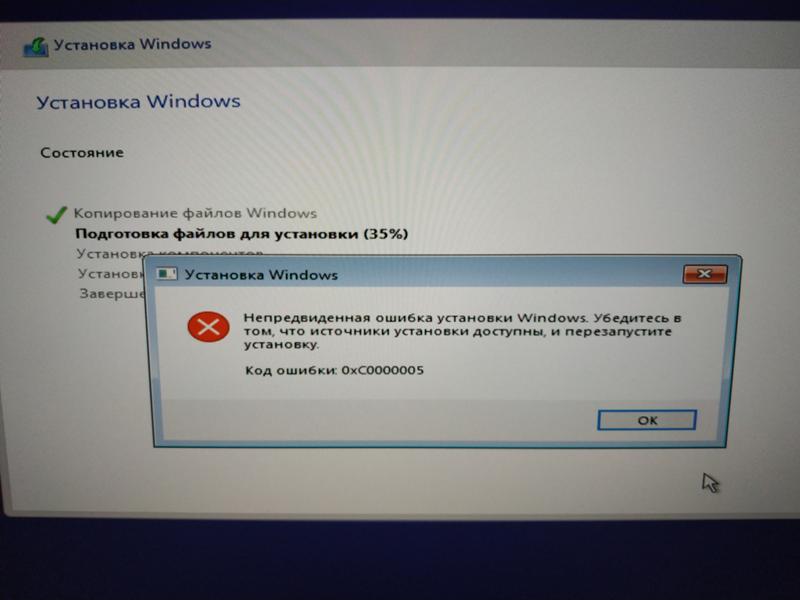
Проверьте совместимость версий ArcGIS License Manager и клиентского программного обеспечения.
ArcGIS License Manager совместим с клиентским программным обеспечением той же или более ранней версии. См. Руководство по License Manager: Поддерживаемые программные продукты для получения дополнительной информации о том, какие версии клиентов совместимы с соответствующей версией ArcGIS License Manager.
Убедитесь, что ArcGIS License Manager запущен
Клиентский компьютер не может подключиться к ArcGIS License Manager, если ArcGIS License Manager не запущен.
- Перейдите к Пуск > Все программы > ArcGIS > License Manager и запустите License Server Administrator на хост-компьютере.
- Убедитесь, что для Состояние сервера лицензий установлено значение РАБОТАЕТ .
- Если для Состояние сервера лицензий установлено значение НЕ РАБОТАЕТ , нажмите Пуск > Перечитать лицензии .

Перезапустите ArcGIS License Manager и службы лицензирования FlexNET
ArcGIS License Manager может прекратить работу из-за определенных настроек в службах Windows. Изменение этих настроек обеспечивает автоматический запуск ArcGIS License Manager.
- Запустите services.msc .
- Найдите ArcGIS License Manager в списке. Щелкните правой кнопкой мыши ArcGIS License Manager и выберите Свойства .
- Щелкните стрелку раскрывающегося списка Тип запуска и выберите Автоматически . Щелкните Пуск > ОК .
- Найдите FlexNet Licensing Service в списке. Щелкните правой кнопкой мыши Служба лицензирования FlexNet и выберите Свойства .
- Щелкните стрелку раскрывающегося списка Тип запуска и выберите Автоматически . Щелкните Пуск > ОК .
- Запустить администратор сервера лицензий.
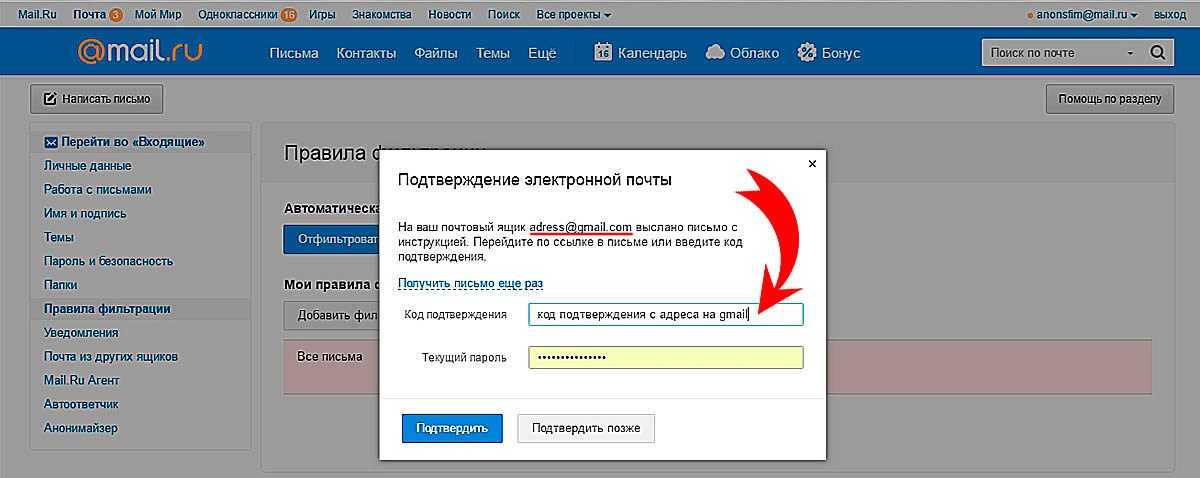 Проверьте состояние сервера лицензий и убедитесь, что для него установлено значение RUNNING .
Проверьте состояние сервера лицензий и убедитесь, что для него установлено значение RUNNING . - Подключитесь к ArcGIS License Manager через ArcGIS Administrator.
Подключение к ArcGIS License Manager через IP-адрес
Подключение к ArcGIS License Manager через IP-адрес гарантирует, что ArcGIS Administrator получает доступ к правильному ArcGIS License Manager.
- Запустите командную строку на хост-компьютере.
- Введите ipconfig и нажмите Введите . Обратите внимание на адрес IPV4.
- Запустите ArcGIS Administrator на клиентском компьютере.
- Нажмите Desktop на левой панели ArcGIS Administrator. Нажмите Изменить на правой панели.
- Введите IP-адрес ArcGIS License Manager. Щелкните OK .
Подключение к ArcGIS License Manager через порт
ArcGIS License Manager может работать на портах с 27000 по 27009. Другие программы могут мешать соединению, если используется тот же порт, не позволяя ArcGIS Administrator подключиться к ArcGIS License Manager. Чтобы предотвратить это, подключитесь к ArcGIS License Manager через определенный порт.
Чтобы предотвратить это, подключитесь к ArcGIS License Manager через определенный порт.
- Запустите ArcGIS Administrator на клиентском компьютере.
- Нажмите Desktop на левой панели ArcGIS Administrator. Нажмите Изменить на правой панели.
- Введите имя хоста и номер порта в следующем формате: 'port@hostname'. Щелкните OK .
Изменить файл service.txt
По умолчанию в файле service.txt не указан конкретный порт для использования ArcGIS License Manager. Редактирование этого файла блокирует ArcGIS License Manager для определенного неиспользуемого порта.
- Перейдите в следующий каталог и откройте файл service.txt на хост-компьютере.
C:\Program Files\ArcGIS\License10.x\bin
- По умолчанию содержимое файла показано ниже:
СЕРВЕР this_host ЛЮБОЙ ПОСТАВЩИК АРКГИС FEATURE ACT ARCGIS 1 постоянный 1 7ED49106D630
- Отредактируйте содержимое файла, как показано ниже:
СЕРВЕР this_host ЛЮБОЙ 27000 ПОСТАВЩИК ARCGIS порт=27004 ХАРАКТЕРИСТИКА ACT ARCGIS 1 постоянный 1 7ED49106D630
Примечание : Любое значение от 27000 до 27009 может использоваться для VENDOR ARCGIS PORT.
- Сохраните файл service.txt.
- Подключитесь к ArcGIS License Manager через ArcGIS Administrator.
Настройка брандмауэра
Конфигурации брандмауэра могут помешать ArcGIS License Manager получать и устанавливать соединения. Брандмауэр должен быть настроен так, чтобы ArcGIS License Manager мог работать через него.
- Перейдите к Панель управления > Брандмауэр Windows > Дополнительные параметры .
- Нажмите Правила для входящих подключений на левой панели.
- Нажмите Новое правило на правой панели. Запускается мастер New Inbound Rule .
- Выберите Программа > Далее .
- Выберите Путь к этой программе . Перейдите в следующий каталог, выберите lmgrd.exe > Открыть > Далее :
C:\Program Files\ArcGIS\License10.x\bin
- Выберите Разрешить подключение > Следующий .
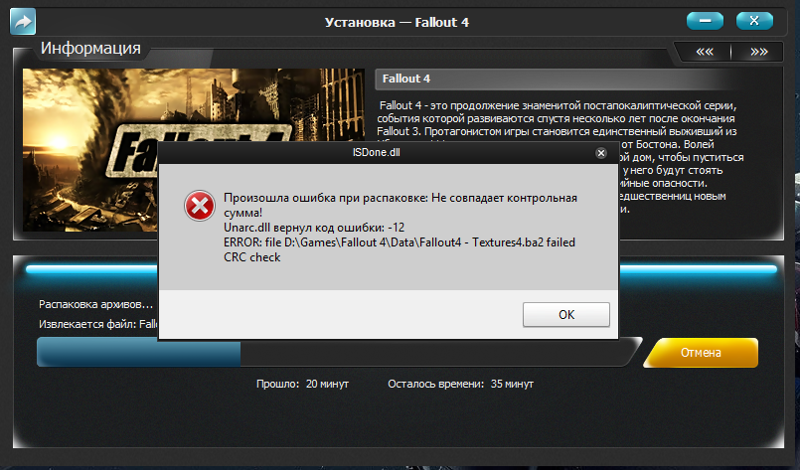
- Установите флажки всех доступных параметров и нажмите Далее .
- Назовите правило (например, ArcGIS License Manager) и нажмите Готово .
- Повторите те же действия для следующих файлов: ARCGIS.exe и LSAdmin.exe . Оба файла хранятся в одном и том же месте, указанном на шаге 5.
- Повторите процесс «Настройка брандмауэра» для Исходящие правила .
Дополнительная информация
- Руководство по диспетчеру лицензий: установка и запуск диспетчера лицензий
- Руководство по диспетчеру лицензий: использование ArcGIS License Server Administrator
- Как: очистить или удалить доверенное хранилище для одновременных и однократных лицензий
Последняя публикация: 9/ 26/2022
Идентификатор статьи: 000019755
Загрузите приложение Esri Support на свой телефон, чтобы получать уведомления о появлении нового контента для используемых вами продуктов Esri
Загрузите приложение Esri Support на свой телефон, чтобы получать уведомления о появлении нового контента для используемых вами продуктов Esri
Полезен ли этот контент?
Да
Нет
Как мы можем сделать это лучше? Пожалуйста, предоставьте как можно больше подробностей.